ERROR_REDIR_PAUSED 0x00000048 [Gelöst]
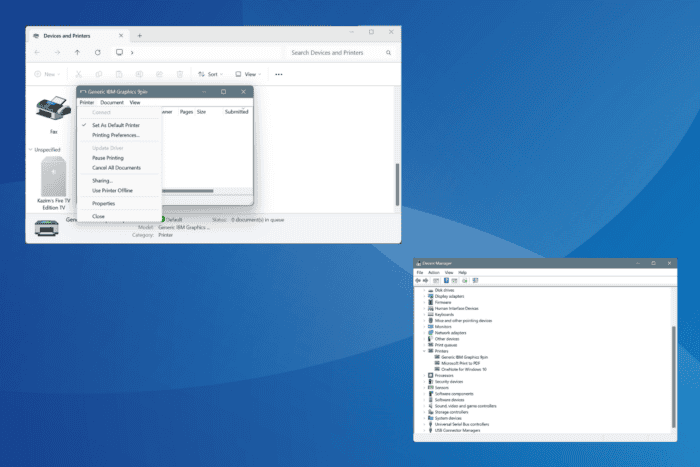 Der ERROR_REDIR_PAUSED Win32-Fehler mit dem Code 72 (0x48) tritt beim Drucken, beim Zugriff auf einen Drucker, bei Festplattenoperationen oder beim Öffnen eines Dokuments, z. B. einer PDF-Datei, auf. Die Fehlermeldung lautet: Das angegebene Drucker- oder Festplattengerät wurde pausiert.
Der ERROR_REDIR_PAUSED Win32-Fehler mit dem Code 72 (0x48) tritt beim Drucken, beim Zugriff auf einen Drucker, bei Festplattenoperationen oder beim Öffnen eines Dokuments, z. B. einer PDF-Datei, auf. Die Fehlermeldung lautet: Das angegebene Drucker- oder Festplattengerät wurde pausiert.
Die häufigsten Ursachen für Error Redir Paused sind beschädigte/veraltete Drucker- oder Festplattentreiber, Probleme mit der Druckwarteschlange, falsch konfigurierte Energieeinstellungen, deaktivierter Festplatten- oder Druckerstatus und beschädigte Systemdateien.
Bevor Sie mit der Fehlersuche beginnen, installieren Sie alle ausstehenden Windows-Updates, starten Sie den Drucker neu und schließen Sie den Drucker/die Festplatte (je nachdem, welches Gerät den Fehler ausgibt) wieder an. Für viele sollten diese grundlegenden Überprüfungen ausreichen!
Wie kann ich ERROR_REDIR_PAUSED beheben?
1. Druckwarteschlange leeren
-
Drücken Sie Windows + S, um Suche zu öffnen, geben Sie Eingabeaufforderung in das Textfeld ein und klicken Sie auf Als Administrator ausführen.
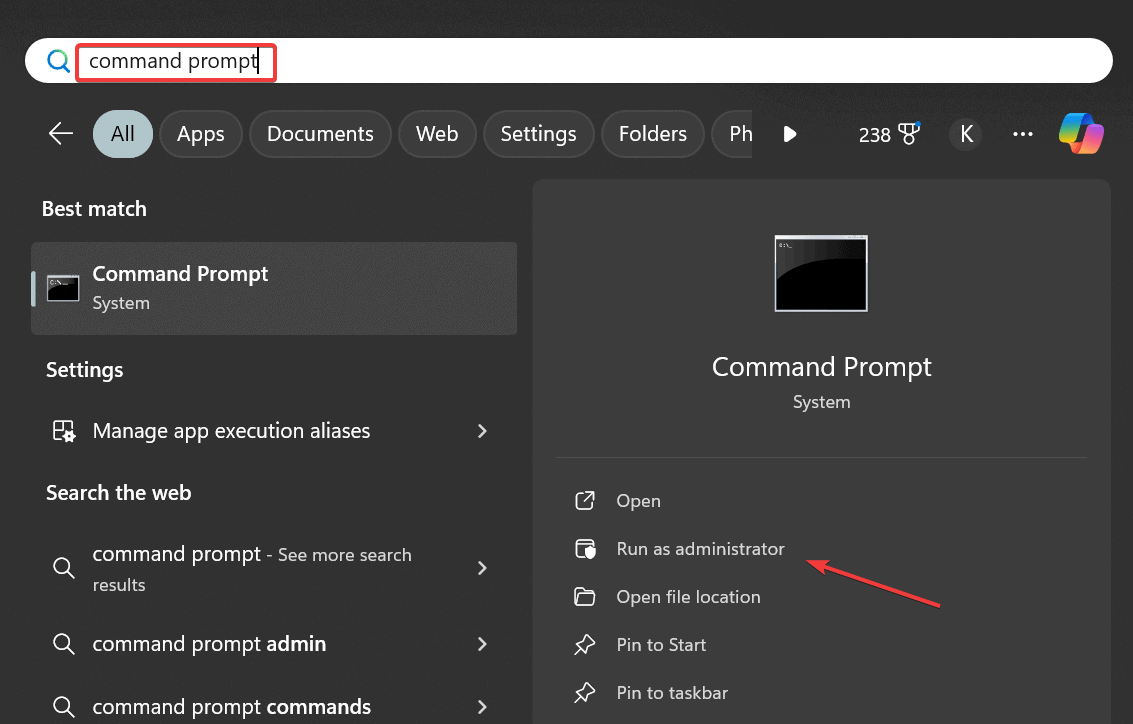
- Klicken Sie im UAC-Eingabeaufforderung auf Ja.
-
Fügen Sie die folgenden drei Befehle nacheinander ein und drücken Sie nach jedem die Eingabetaste:
net stop spooler**del %systemroot%\System32\spool\printers* /Qnet start spooler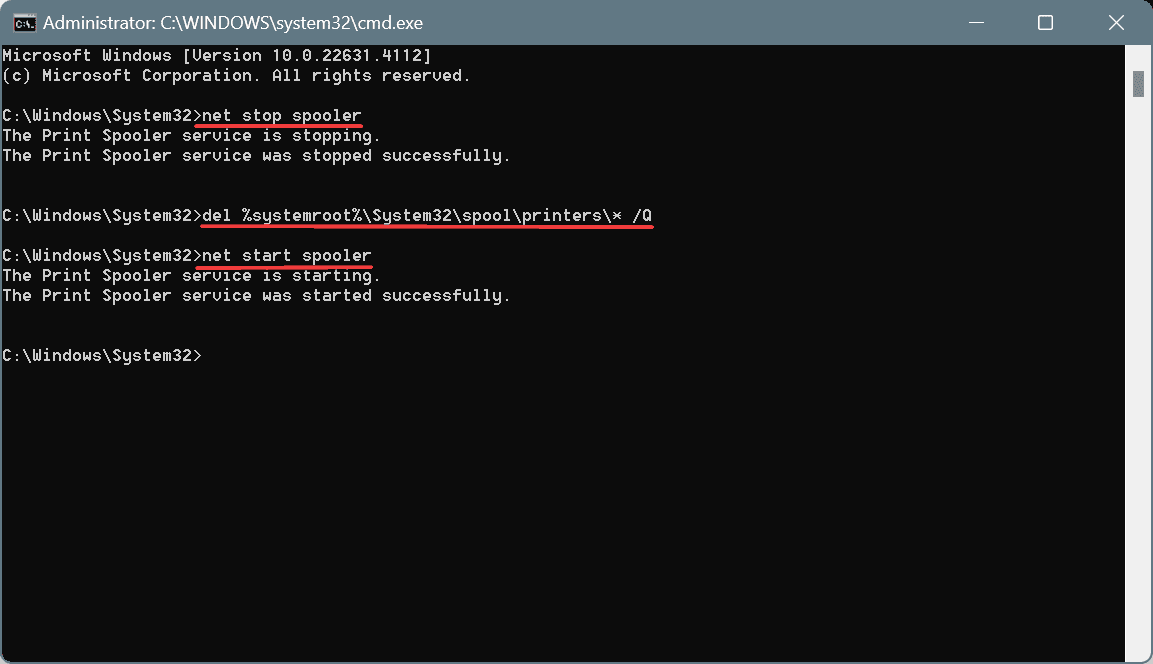
- Überprüfen Sie nach Abschluss der Schritte, ob Verbesserungen aufgetreten sind.
Die 72 (0x48) Das angegebene Drucker- oder Festplattengerät wurde pausiert-Nachricht erscheint häufig, wenn die Druckwarteschlange feststeckt oder beschädigt ist. Daher sollte Ihr Hauptansatz darin bestehen, die Druckwarteschlange zu leeren!
2. Drucker- und Festplattentreiber neu installieren
- Drücken Sie Windows + X, um das Power User-Menü zu öffnen, und wählen Sie Geräte-Manager.
-
Erweitern Sie den Eintrag Drucker, klicken Sie mit der rechten Maustaste auf den betroffenen Drucker und wählen Sie Gerät deinstallieren.
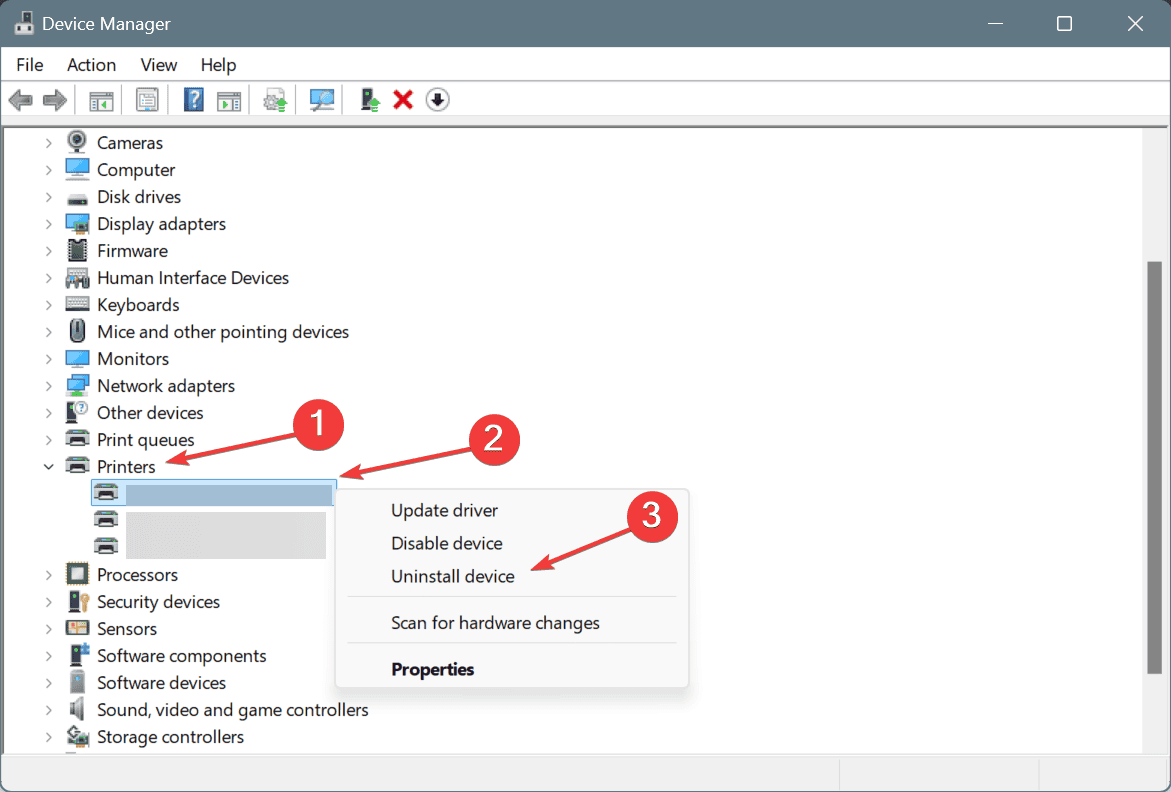
-
Klicken Sie im Bestätigungsdialog auf Deinstallieren.
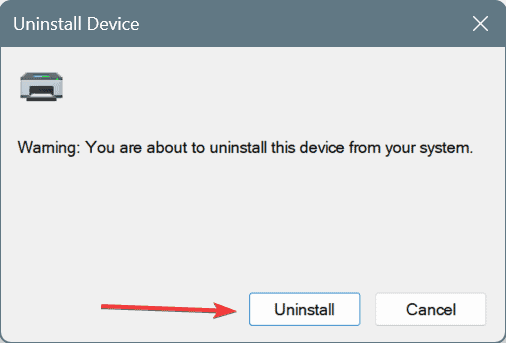
- Wenn der 0x00000048 Systemfehler während einer festplattenbezogenen Operation auftritt, deinstallieren Sie die Festplattentreiber unter Festplattenlaufwerke.
3. Drucker- und Festplattentreiber aktualisieren
- Drücken Sie Windows + R, um Ausführen zu öffnen, geben Sie devmgmt.msc in das Textfeld ein und drücken Sie die Eingabetaste.
-
Erweitern Sie den Eintrag Drucker, klicken Sie mit der rechten Maustaste auf das betroffene Gerät darunter und wählen Sie Treiber aktualisieren.
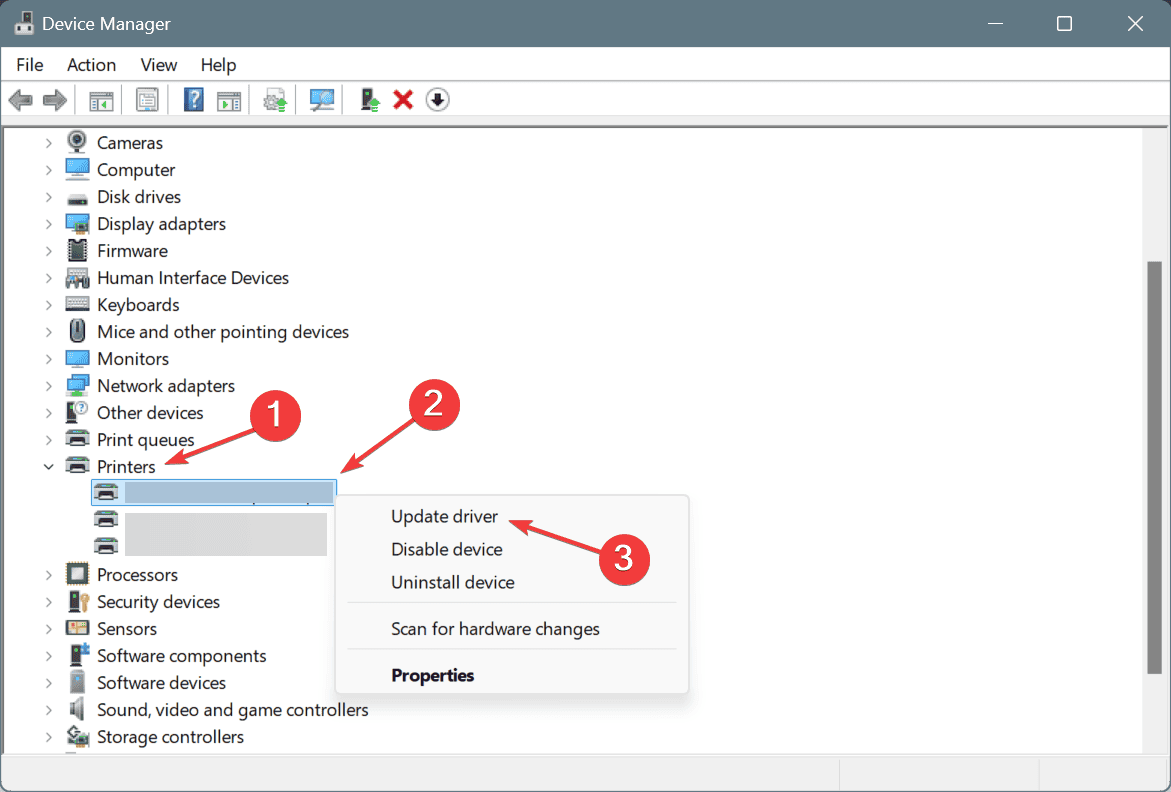
-
Klicken Sie nun auf Automatisch nach Treibern suchen und warten Sie, bis Windows die beste lokal verfügbare Version installiert.
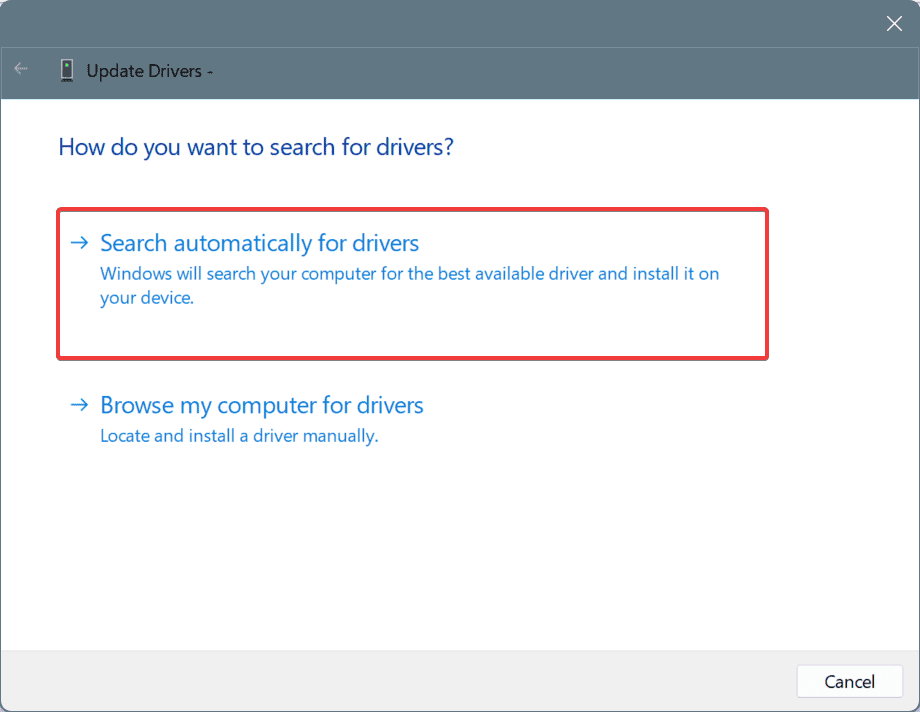
- Aktualisieren Sie auf ähnliche Weise die Treiber des Festplattlaufwerks, starten Sie den PC neu und prüfen Sie auf Verbesserungen.
Veraltete Treiber sind ein häufiger Grund für Win32-Fehler, und eine schnelle Lösung besteht darin, den Treiber für das Laufwerk oder die neuesten Druckertreiber je nach fehlerhaftem Modul zu aktualisieren.
Wenn Windows Ihnen mitteilt, dass die besten Treiber bereits installiert sind, besuchen Sie die Website des Herstellers, überprüfen Sie die neuesten Versionen und installieren Sie dann die neuesten Treiber manuell!
4. Energieverwaltung neu konfigurieren
- Drücken Sie Windows + S, um Suche zu öffnen, geben Sie Geräte-Manager ein und klicken Sie auf das entsprechende Ergebnis.
- Erweitern Sie den Eintrag Universal Serial Bus-Controller, klicken Sie mit der rechten Maustaste auf den Anschluss, an den der Drucker oder die externe Festplatte angeschlossen ist, und wählen Sie Eigenschaften.
-
Gehen Sie zum Tab Energieverwaltung, deaktivieren Sie das Kontrollkästchen für Zulassen, dass der Computer dieses Gerät zum Energiesparen ausschaltet, und klicken Sie auf OK, um die Änderungen zu speichern.
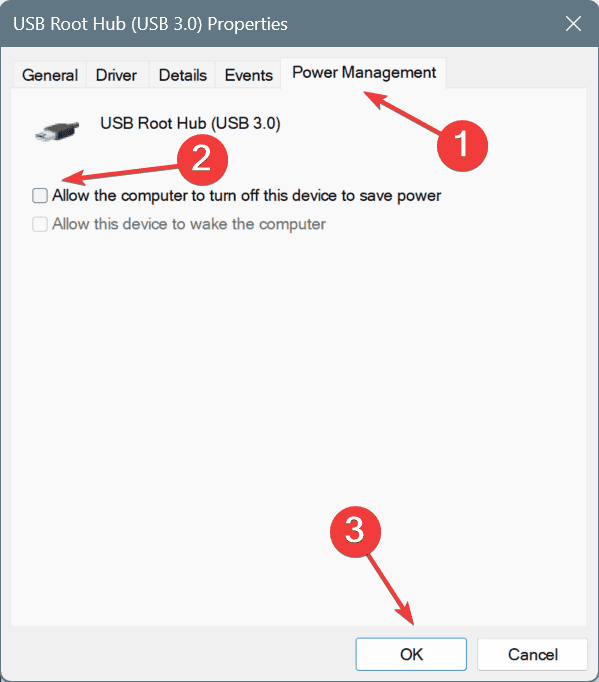
- Wenn Sie Ports wechseln, deaktivieren Sie die Einstellung für jeden, starten Sie den PC neu und prüfen Sie auf Verbesserungen.
5. Sicherstellen, dass die Festplatte und der Drucker verfügbar sind
5.1 Druckpause aufheben
-
Drücken Sie Windows + I, um Einstellungen zu öffnen, gehen Sie zu Bluetooth & Geräte von links und wählen Sie Drucker & Scanner.
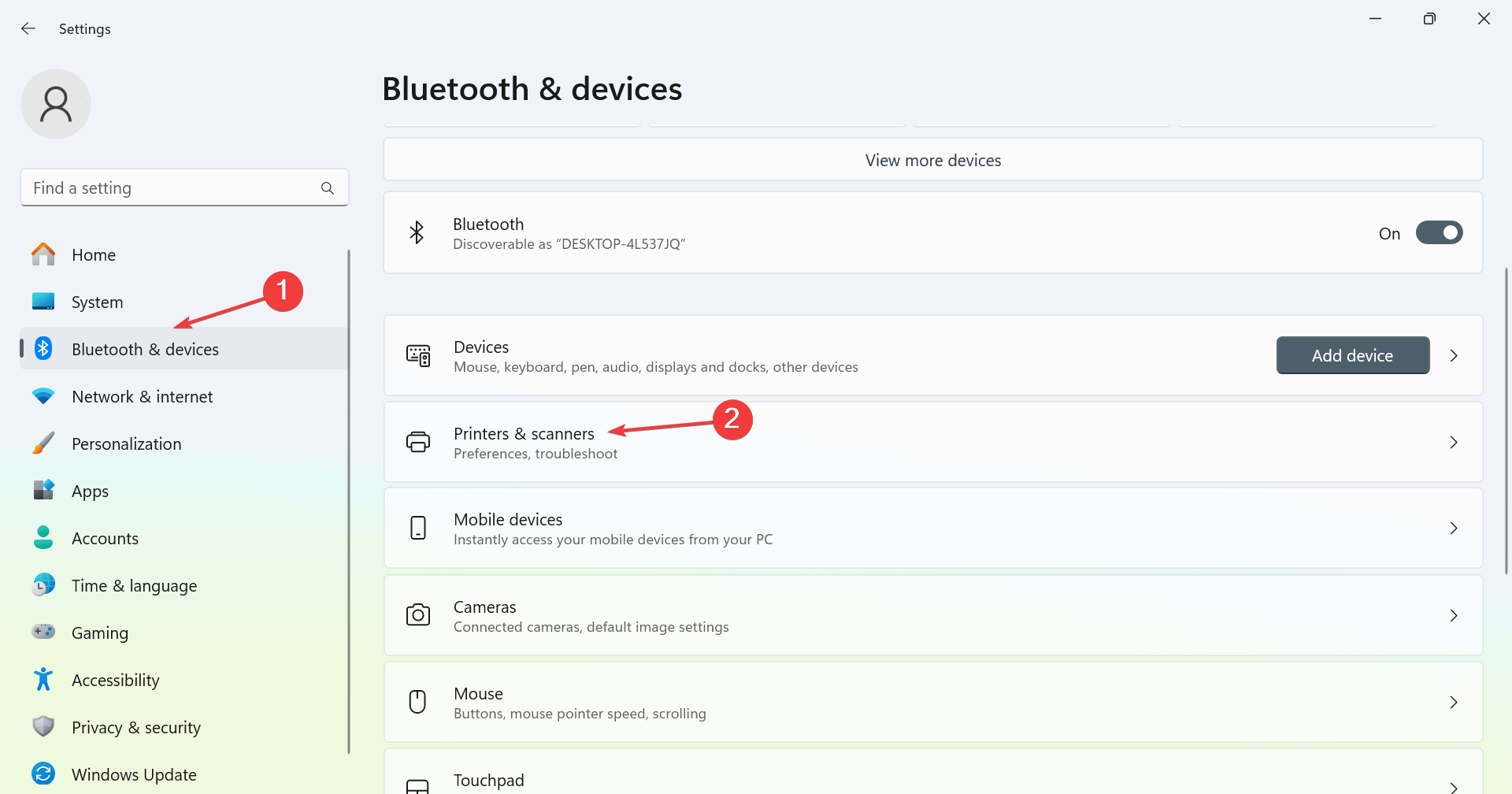
- Klicken Sie auf den betroffenen Drucker in der Liste.
-
Klicken Sie nun auf Weitere Geräte- und Druckereinstellungen.
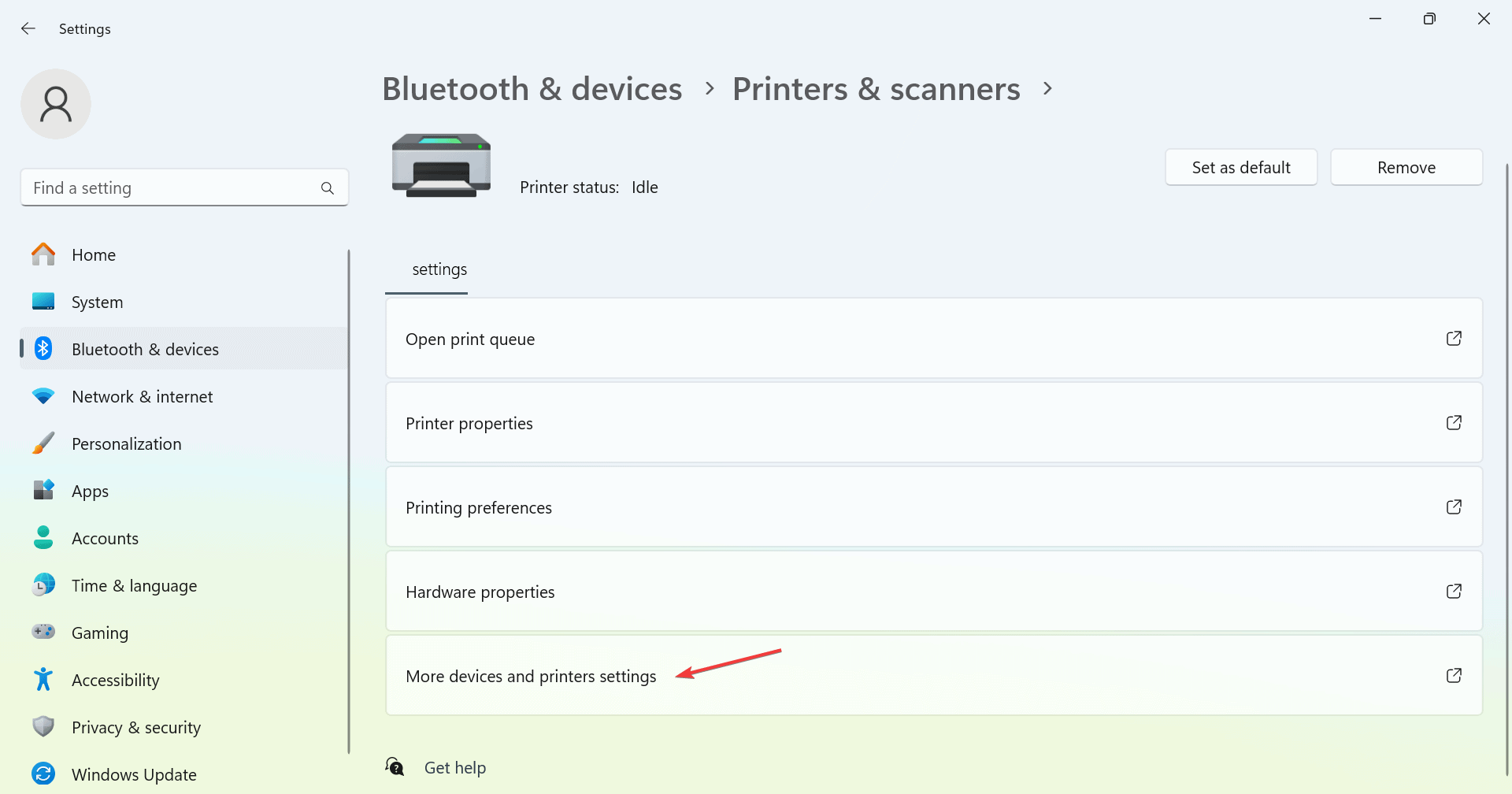
- Klicken Sie mit der rechten Maustaste auf den betroffenen Drucker und wählen Sie Eigenschaften.
-
Klicken Sie im Menü Drucker und deaktivieren Sie die Option Druckpause, falls sie aktiviert ist.
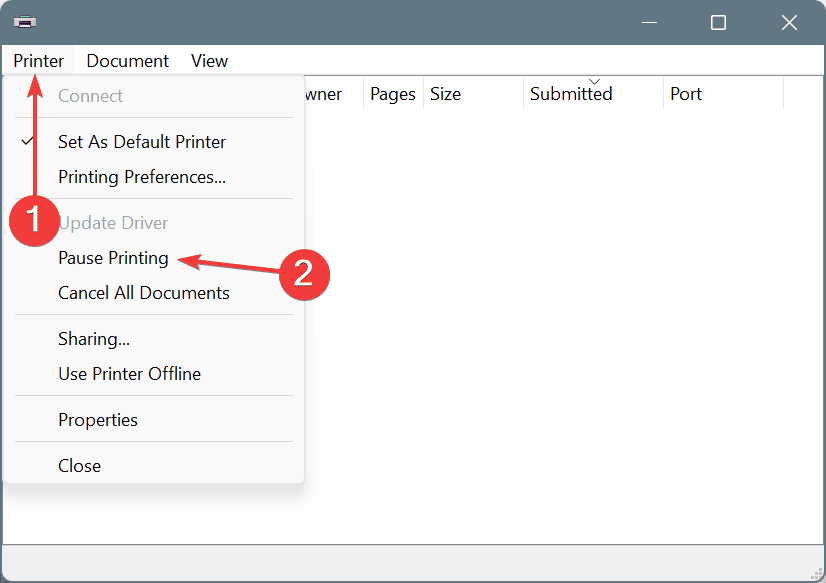
5.2 Festplatte auf online setzen
-
Drücken Sie Windows + R, um Ausführen zu öffnen, geben Sie cmd ein und drücken Sie Strg + Shift + Enter.
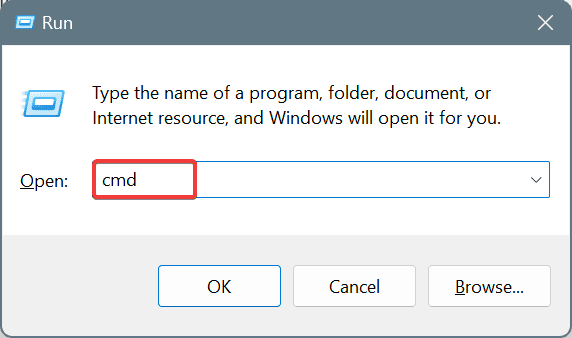
- Klicken Sie im UAC-Eingabeaufforderung auf Ja.
-
Fügen Sie den folgenden Befehl ein und drücken Sie die Eingabetaste:
diskpart -
Führen Sie diesen Befehl aus, um die verfügbaren Festplatten anzuzeigen:
list disk -
Führen Sie diesen Befehl aus, indem Sie X durch die Nummer ersetzen, die dem betroffenen Laufwerk zugewiesen ist:
select disk X -
Fügen Sie schließlich diesen Befehl ein und drücken Sie die Eingabetaste, um das Laufwerk online zu setzen:
online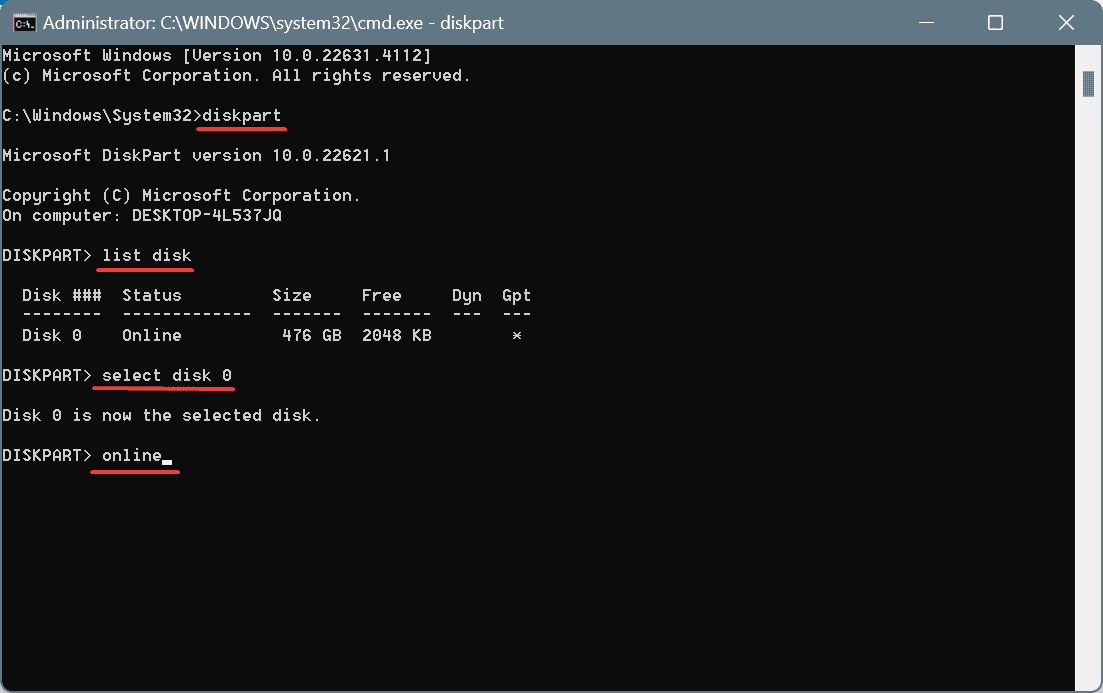
6. Beschädigte Systemdateien reparieren
- Drücken Sie Windows + S, um Suche zu öffnen, geben Sie Eingabeaufforderung ein und klicken Sie auf Als Administrator ausführen.
- Klicken Sie im UAC-Eingabeaufforderung auf Ja.
-
Fügen Sie die folgenden DISM-Befehle nacheinander ein und drücken Sie nach jedem die Eingabetaste:
DISM /Online /Cleanup-Image /CheckHealthDISM /Online /Cleanup-Image /ScanHealthDISM /Online /Cleanup-Image /RestoreHealth -
Führen Sie nun diesen SFC-Scan-Befehl aus:
sfc /scannow**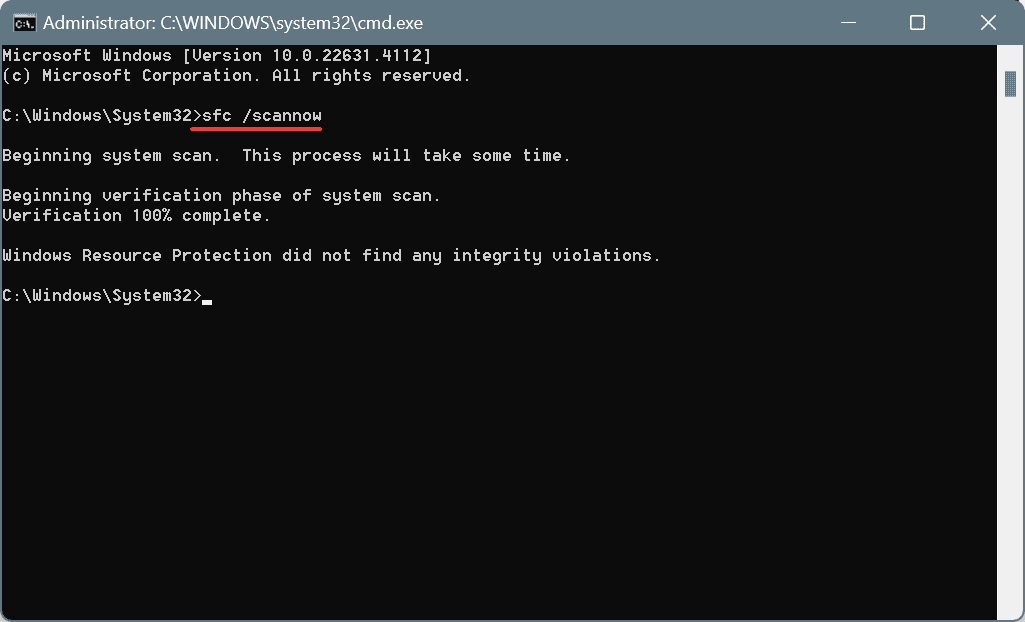
- Starten Sie abschließend den PC neu, um die Änderungen anzuwenden.
Der 72 (0x48) ERROR_REDIR_PAUSED-Fehler wird häufig durch beschädigte Systemdateien verursacht. In diesem Fall werden durch das Ausführen der SFC (System Date Checker) und DISM (Deployment Image Servicing and Management)-Scans alle problematischen geschützten Systemdateien durch ihre Zwischenspeicherkopie ersetzt!
7. Systemwiederherstellung durchführen
- Drücken Sie Windows + S, um Suche zu öffnen, geben Sie Wiederherstellungspunkt erstellen ein und klicken Sie auf das entsprechende Ergebnis.
-
Klicken Sie auf die Schaltfläche Systemwiederherstellung.
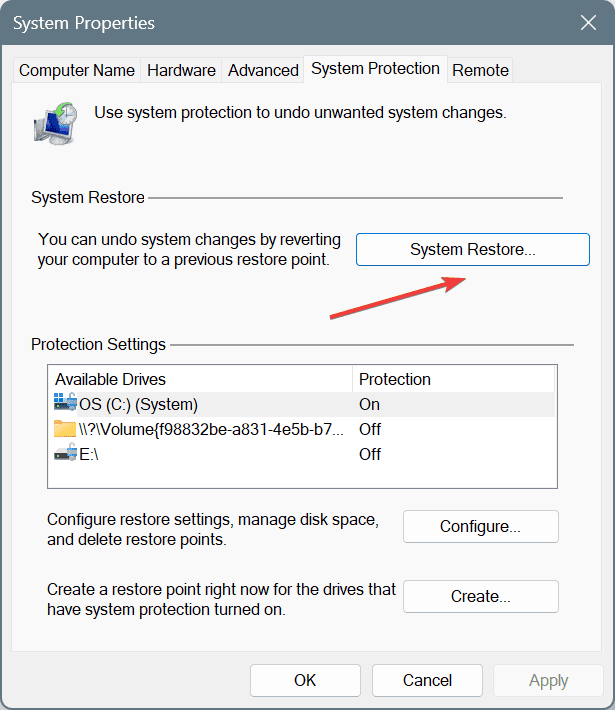
-
Wählen Sie die Option Einen anderen Wiederherstellungspunkt wählen und klicken Sie auf Weiter.
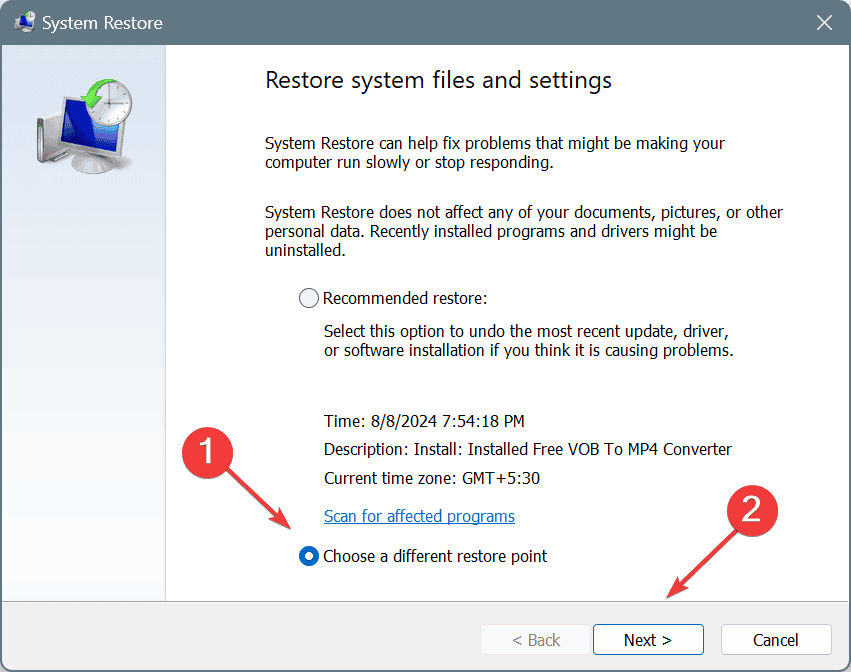
-
Wählen Sie den ältesten Wiederherstellungspunkt in der Liste aus und klicken Sie auf Weiter.
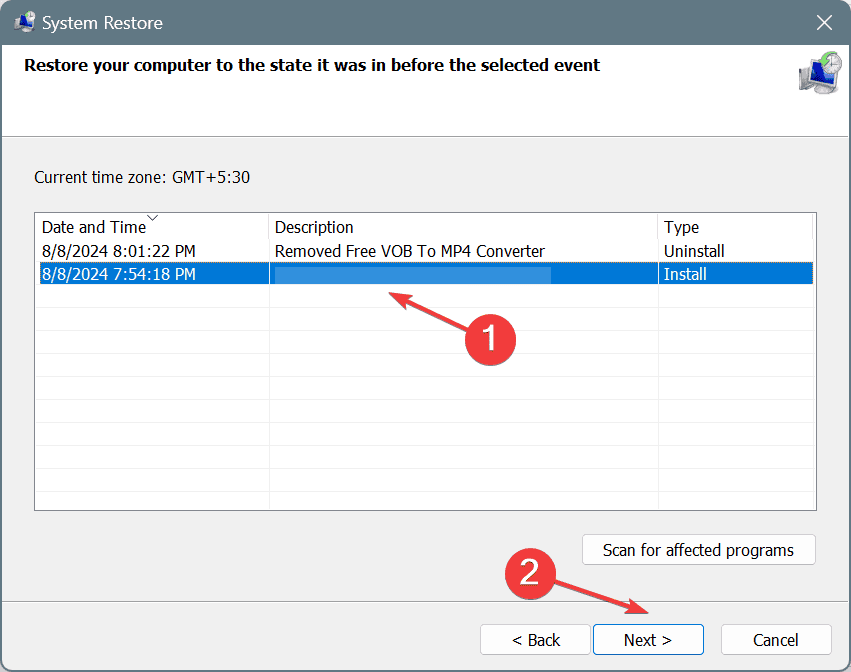
- Überprüfen Sie die Wiederherstellungsdetails und klicken Sie auf Fertig stellen, um den Vorgang zu starten.
- Warten Sie, bis die Systemwiederherstellung abgeschlossen ist. Dies dauert normalerweise 15-30 Minuten.
Wenn eine Systemwiederherstellung den ERROR_REDIR_PAUSED Systemfehler nicht behebt, können Sie immer Windows neu installieren. Und wenn auch das nicht funktioniert, wenden Sie sich an den Hersteller des Druckers oder der Festplatte und lassen Sie ihn auf Hardwarefehler überprüfen.
Bevor Sie gehen, lernen Sie, wie Sie ein Laufwerk defragmentieren und die Leistung des PCs steigern!
Bei Fragen oder um mitzuteilen, welche Lösung für Sie funktioniert hat, hinterlassen Sie bitte einen Kommentar unten.













